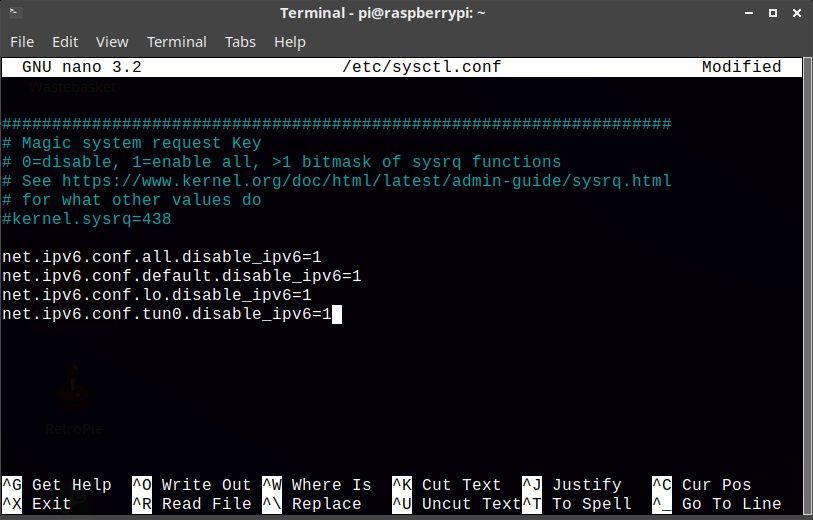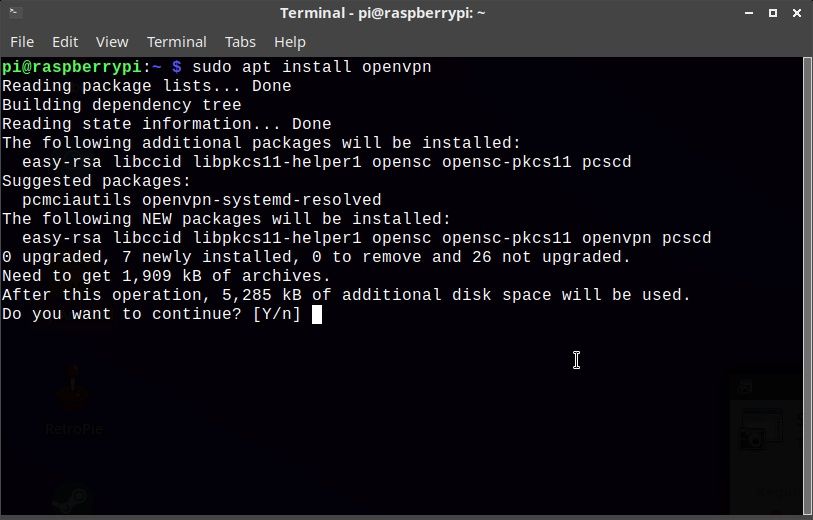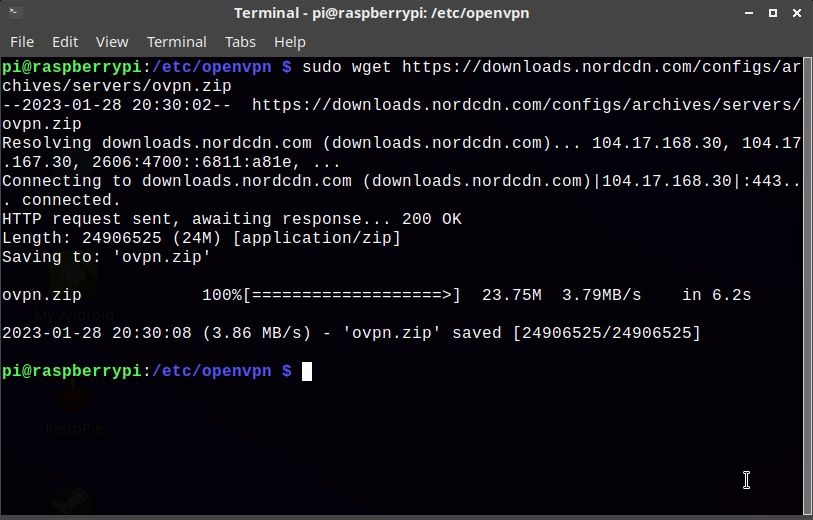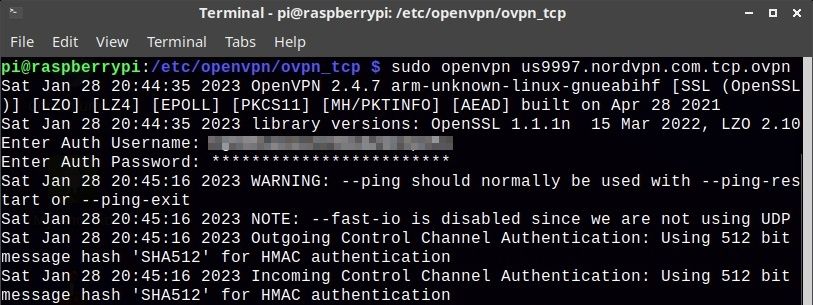Un VPN, ou réseau privé virtuel, est l’un des outils les plus importants pour préserver votre confidentialité et votre sécurité en ligne. Les VPN sont disponibles pour les systèmes Windows, macOS et Linux, ainsi que pour les appareils mobiles.
En tant que tel, vous pouvez installer un VPN sur votre Raspberry Pi grâce à OpenVPN. Cela est utile pour éviter la censure, le blocage de région lors du streaming vidéo, et diverses autres tâches.
Voici tout ce que vous devez savoir sur l’installation d’un VPN sur un Raspberry Pi.
Pourquoi votre Raspberry Pi a-t-il besoin d’un VPN ?
Il existe de nombreuses bonnes raisons d’utiliser un VPN sur votre Raspberry Pi. Toutes se résument finalement à la confidentialité de l’utilisateur. En bref, un client VPN crypte les données de votre PC ou de votre mobile et les envoie via un serveur VPN.
A partir de ce point anonyme, votre activité en ligne est cachée.
Si vous utilisez votre Raspberry Pi comme media center Kodi, un VPN peut contourner le blocage régional à la Netflix. Il peut également débloquer la censure et tout ce qui bloque votre accès aux médias.
Par exemple, pour accéder à BBC iPlayer depuis les États-Unis, vous avez besoin d’un VPN. En vous connectant à un serveur VPN basé au Royaume-Uni, vous pouvez diffuser votre émission de télévision préférée.
Configuration requise pour un VPN sur le Raspberry Pi
Pour utiliser un VPN sur un Raspberry Pi, vous aurez besoin de :
- Raspberry Pi 2 ou supérieur. Les modèles plus anciens auront des difficultés à chiffrer les données (ce guide a été testé avec un Raspberry Pi 400).
- Compte VPN qui supporte OpenVPN (Ce guide a été testé avec NordVPN)
- Clavier et écran si vous n’utilisez pas SSH
- Si vous utilisez SSH, vous avez besoin d’un logiciel adapté sur votre PC :
- Les utilisateurs de Windows peuvent utiliser PuTTY ou le support SSH intégré de PowerShell.
- Linux et Mac disposent d’une fonctionnalité SSH native via le terminal.
Un abonnement VPN payant est préférable si vous faites du streaming vidéo. Des VPN gratuits sont également disponibles, mais ils sont moins adaptés au streaming.
SSH doit également être activé sur le Pi. Notre guide sur la configuration de SSH sur le Raspberry Pi explique comment le faire.
Qu’est-ce que l’OpenVPN ?
OpenVPN est un système VPN à code source ouvert.
Il est supporté par la plupart des services VPN qui utilisent OpenSSL pour le cryptage, et peut être mis en place avec une installation simple et des fichiers de configuration appropriés.
La plupart des VPN offrent des clients de bureau et mobiles. Comme ceux-ci ne fonctionnent généralement pas sur un Raspberry Pi, vous avez besoin d’une alternative. OpenVPN pouvant être géré depuis le terminal, vous pouvez gérer un VPN sur un Raspberry Pi sans application dédiée.
Au cas où vous vous poseriez la question, OpenVPN peut également être utilisé sur d’autres systèmes. Si votre routeur était compatible avec les services VPN par abonnement, vous utiliseriez les fichiers de configuration OpenVPN.
Configurer un VPN sur votre Raspberry Pi
Les étapes de ce guide supposent que vous utilisez Raspberry Pi OS ou un autre système d’exploitation Linux basé sur Debian.
Il s’agit d’une méthode simple pour exécuter un VPN sur votre Raspberry Pi, quel que soit le système d’exploitation ou l’image disque.
Commencez par ouvrir un terminal sur votre Raspberry Pi ou connectez-vous via SSH.
La première chose à faire (cela dépend de votre fournisseur de VPN, vérifiez donc leurs pages de support) est de désactiver IPv6. Dans le terminal, entrez
sudo nano /etc/sysctl.conf Faites défiler jusqu’au bas du fichier texte et ajoutez les lignes suivantes :
net.ipv6.conf.all.disable_ipv6=1
net.ipv6.conf.default.disable_ipv6=1
net.ipv6.conf.lo.disable_ipv6=1
net.ipv6.conf.tuno.disable_ipv6=1
Cela devrait ressembler à ceci :
Appuyez sur Ctrl+X pour sauvegarder, Y pour confirmer. IPv6 est maintenant désactivé.
Ensuite, installez OpenVPN :
sudo apt install openvpn Une fois terminé, lancez la commande reboot :
sudo reboot Lorsque votre Pi a redémarré, téléchargez les fichiers OpenVPN depuis votre fournisseur de VPN. La grande majorité des services offrent un support pour OpenVPN. Cela peut être fait dans la fenêtre de votre navigateur, ou sur un autre ordinateur et copié via un périphérique USB.
Vous pouvez également télécharger en utilisant wget. Par exemple, j’ai mis en place un fichier de configuration OpenVPN fourni par NordVPN. OpenVPN vous demande d’utiliser le répertoire openvpn pour les fichiers de configuration, donc changez de répertoire :
cd /etc/openvpn Pour les fichiers de configuration OpenVPN de NordVPN, vous devez utiliser :
sudo wget https://downloads.nordcdn.com/configs/archives/servers/ovpn.zip Naturellement, vérifiez auprès de votre propre VPN l’emplacement correct de ses fichiers de configuration OpenVPN. Certains VPN (comme ExpressVPN) fournissent les fichiers de configuration sous forme de téléchargements individuels. Cela peut vous faire gagner du temps si vous voulez régulièrement utiliser le même serveur dans un endroit particulier.
Pour dézipper les fichiers de configuration :
unzip ovpn.zip Une fois ces fichiers décompressés, lancez la commande run :
sudo openvpn your_ovpn_configuration_file.ovpn Vous serez invité à entrer votre nom d’utilisateur et votre mot de passe VPN, alors entrez-les.
En quelques instants, la connexion VPN devrait être établie, et vous pourrez profiter d’une expérience Kodi sur Raspberry Pi totalement privée. Vous êtes prêt à vous libérer des régions !
Se déconnecter et passer à un autre serveur VPN
Si vous souhaitez déconnecter le VPN, vous devez appuyer sur la touche Ctrl + C pour terminer la session. Pour se connecter à un autre serveur, il suffit de répéter la commande précédente, mais avec un fichier de configuration différent. Chaque connexion nécessitera la saisie du nom d’utilisateur et du mot de passe.
VPNs avec un client Raspberry Pi
Plutôt que de se perdre dans le terminal, certains services VPN proposent une application client pour les utilisateurs de Raspberry Pi. Cela revient à utiliser un client VPN sur un PC Windows, et ne nécessite pas le téléchargement de fichiers de configuration OpenVPN.
Nous avons trouvé trois VPN qui offrent une application client pour Raspberry Pi. Une fois celle-ci installée, vous pouvez facilement choisir le serveur par lequel vous souhaitez accéder à Internet et vous y connecter.
- ProtonVPN : ce VPN a des serveurs dans 67 pays, il convient pour le streaming, le P2P et l’accès à Tor. [AFF LINK]
- NordVPN : l’un des plus grands VPN, avec des serveurs dans 60 pays.
- Private Internet Access : un VPN rapide avec des serveurs dans plus de 80 pays. PIA ne convient pas pour débloquer Netflix, mais a d’autres atouts.
L’utilisation de l’une de ces solutions est idéale si vous avez besoin d’un accès rapide à un VPN.
Rendre votre Raspberry Pi privé avec un VPN
Les Raspberry Pi les plus anciens ne peuvent pas gérer un VPN. Le cryptage et le décryptage des données qui sont nécessaires ralentissent les anciennes cartes. Même un Raspberry Pi 2 est impacté, mais reste utilisable.
Les meilleures versions pour un VPN sont les Raspberry Pi 3 et 4. Le modèle Raspberry Pi 4 de 8 Go, en particulier, est idéal pour exécuter un VPN.
Que vous utilisiez OpenVPN ou un client VPN, il existe un moyen d’accéder à un VPN depuis votre Raspberry Pi.